Ajouter mon email Microsoft 365 à Mail sous Windows
Étape 3 de la série Configurer mon compte Microsoft 365.
Ajoutez votre compte Microsoft 365 à l'application Mail pour Windows afin de pouvoir envoyer et recevoir des e-mails.
- Ouvrez Mail.

- Si vous êtes un nouvel utilisateur, passez à l' étape 3 . Sinon, sélectionnez
 Paramètres , puis Gérer les comptes .
Paramètres , puis Gérer les comptes . - Sélectionnez + Ajouter un compte .
- Sélectionnez Office 365 .

- Saisissez votre adresse email Microsoft 365, puis sélectionnez Suivant .
- Sélectionnez Compte professionnel ou scolaire , puis Continuer .
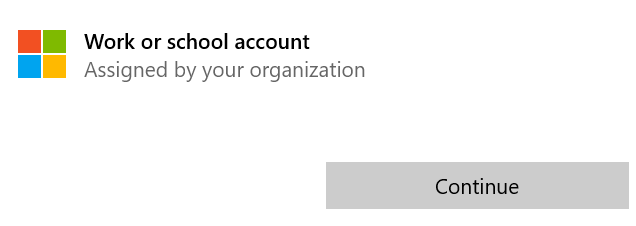
- Entrez le mot de passe de votre messagerie Microsoft 365, puis sélectionnez Se connecter .
- Il se peut que le système vous demande si vous souhaitez rester connecté à toutes vos applications. Pour rester connecté, sélectionnez OK .

- Si votre administrateur a activé l'authentification multifactorielle (MFA), vérifiez votre compte ou configurez l'application Authenticator .
- Pour accéder à votre boîte de réception, sélectionnez Terminé .
Votre Microsoft 365 est maintenant ajouté à Mail.